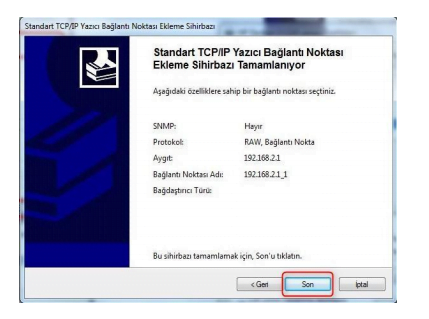
Airties 4443 USB Yazıcı Paylaşımı yapabilmek için işlem aşamalarını takip edin.
Denetim masasında “Donanım ve Ses” menüsünden “Aygıtları ve yazıcıları görüntüle” seçeneğine tıklayınız.

Karşınıza “Yazıcı ve Faxlar” penceresi gelecektir. Burada bilgisayarınıza bağlı olan yazıcınızın üzerinde sağ tıklayınız ve “Yazıcı özellikleri” menüsüne giriniz.
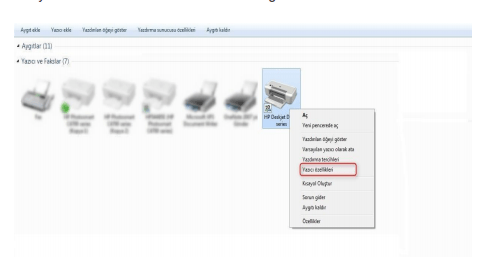
Not: “Yazıcı ve faxlar” ekranında, AirTiese bağladığınız yazıcınız listelenmemişse, yazıcınızın sürücüsü bilgisayarınıza hiç yüklenememiş demektir. Yazıcı sürücüsü yükleme ile ilgili bilgileri detaylı kullanım kılavuzunuzdan edinebilirsiniz.
Karşınıza yazıcınızın “Yazıcı özellikleri” ekranı gelecektir. Bağlantı noktası ayarlarınızı değiştirmek için üstte “Bağlantı Noktaları” sekmesine tıklayınız.
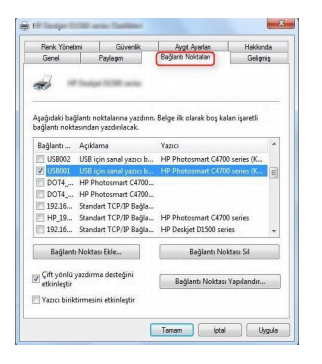
Açılan ekranda, bilgisayarınıza tanımlı olan bağlantı noktaları listelenecektir. Yeni bir bağlantı noktası eklemek için “Bağlantı Noktası Ekle” seçeneğine tıklayınız.
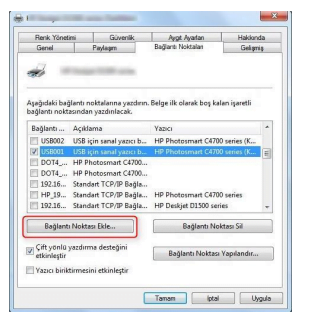
“Yazıcı Bağlantı Noktaları” ekranı gelecektir, buradan “Standard TCP/IP Port” seçeneğini seçip aşağıda “Yeni Bağlantı Noktası” tuşuna tıklayınız.
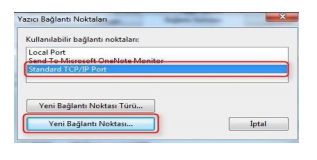
Karşınıza “Standart TCP/IP Yazıcı Bağlantı Ekleme Noktası Sihirbazı” gelecektir. Gelen ilk ekranda “İleri>” tuşuna tıklayınız.
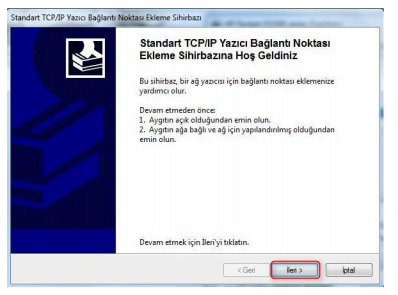
Sonraki ekranda “Yazıcı Adı veya IP Adresi” alanına, varsayılan IP adresi “192.168.2.1” IP adresini giriniz. “Bağlantı Noktası Adı” alanı otomatik olarak doldurulacaktır. Bu bilgileri girdikten sonra “İleri>”tuşuna basınız.

Bilgisayarınız bir sonraki adımda “bağlantı noktası bilgilerini algılama” işlemine başlayacaktır. Bu işlem birkaç dakika sürer.
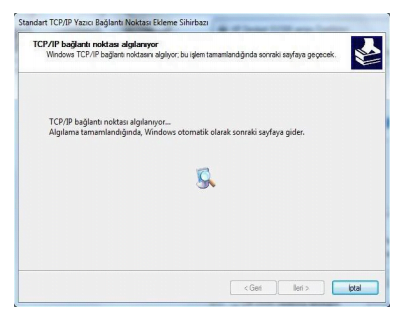
Algılama işleminden sonra gelen ekranda “Aygıt türü” olarak “Özel” seçeneğini işaretleyiniz ve ayarları kontrol etmek için hemen yanındaki “Ayarlar” tuşuna tıklayınız.
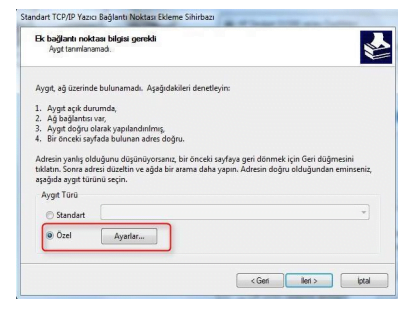
Açılan “Bağlantı Noktası Ayarları” ekranında daha önce 8. adımda girmiş olduğunuz “Yazıcı Adı veya IP Adresi” bilgilerini göreceksiniz. Bu ekranda “Protokol” kısmında “Raw” işaretli olduğundan ve “Raw Ayarları” bölümü altında “Bağlantı Noktası No” kısmında “9100” yazılı olduğundan emin olunuz ve “Tamam” tuşuna tıklayınız.
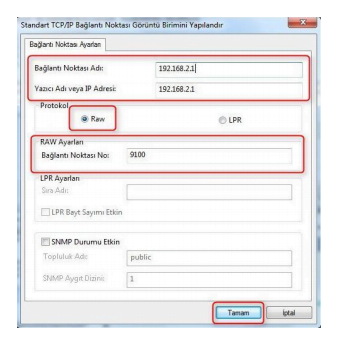
“Tamam” tuşuna tıkladıktan sonra bir önceki ekrana geri döneceksiniz. Bu ekranda “İleri>” tuşuna tıklayınız
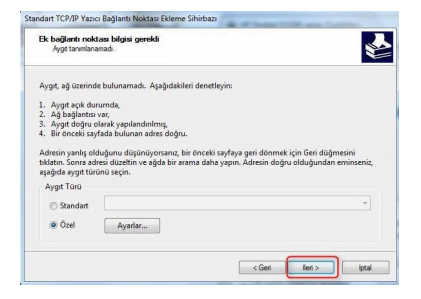
Sihirbazı tamamlamak için “Son” tuşuna tıklayınız.
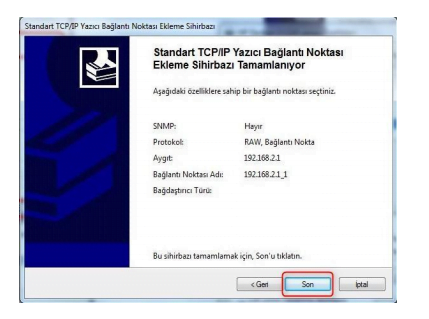
Airties 4443 USB Yazıcı Paylaşımı Yazıcı Bağlantı Noktaları Ayarları
Sihirbazı tamamladıktan sonra, “Yazıcı Bağlantı Noktaları” ekranına geri dönmüş olacaksınız. Bu ekranı “Kapat” tuşuna tıklayarak kapatınız.

“Yazıcı Özellikleri” ekranında, tanımlamış olduğunuz bağlantı noktasını, listede işaretlenmiş olarak göreceksiniz. Bu ekranda başka hiçbir işlem yapmadan, ayarlarınızı geçerli hale getirmek için “Uygula” tuşuna tıklayınız
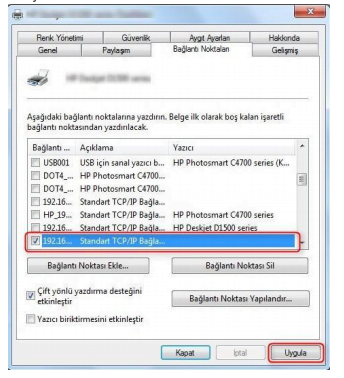
Bu işlemlerden sonra ağınızda yazıcınızı paylaşabilmek için yazıcınızın yanında verilen USB kablosu ile AirTies cihazınızı ve yazıcınızı birbirine bağlayın. Sonra AirTies cihazınızın USB LED’i cihazınıza bağlı bir yazıcı bulunduğunda yanacaktır. Yazıcınızın ayarlarını düzgün yapıp yapmadığınızı kontrol etmek için bir test sayfası yazdırabilirsiniz. Ancak test sayfası yazdırmak için, yazıcınızın “Özellikler” ekranında, “Genel” sekmesine gelerek “Sınama Sayfası Yazdır ” tuşuna basmanız yeterlidir





































